안녕하세요. 다양한 정보를 소개해주는 프리미엄IT입니다. 이번 주제는 구글 연락처 동기화 설정 방법에 대해서 알려드리고자 합니다. 휴대폰을 분실되었거나 새 휴대폰으로 교체할 때, 휴대폰에 저장된 연락처가 날아갈까 봐 불안하시는 분들이 많습니다. 연락처가 날아가는 것을 대비해서 휴대폰에 저장된 연락처는 구글 계정에 옮기실 수 있습니다. 더군다나 갤럭시 휴대폰은 구글 계정과 연동이 되다 보니 더욱더 쉽게 구글 계정으로 연락처를 동기화하실 수 있습니다. 그리고 심지어 플레이스토어, 유튜브를 사용하기 위해서 구글 계정 하나쯤은 필수로 갖고 계십니다. 동기화된 연락처는 구글 계정을 통해서 모두 확인하실 수 있으니 연락처가 날아갈 걱정은 전혀 하지 않으셔도 됩니다. 혹시라도 휴대폰을 교체하기 전에, 미리 대비하기 위해서 연락처를 구글 계정에 동기화하실 분들은 아래의 방법을 참고하시길 바랍니다. 되도록이면 동기화하시는 것을 추천드립니다.
연락처에서 구글 동기화 설정 방법
1. '연락처' 앱을 실행합니다.
2. 세개 줄을 클릭합니다.

3. 연락처 관리를 클릭합니다.

4. 연락처 동기화를 클릭합니다.

5. 구글 계정 버튼을 활성화합니다.
6. 동기화를 클릭합니다.

구글 계정이 여러 개이신 분들은 동기화를 설정하고 싶은 계정을 선택하시면 됩니다.
7. 구글 연락처 동기화가 설정됩니다.

계정 아래에 마지막 동기화 날짜와 시간이 표시된 것을 확인하시면 됩니다.
- 연락처 동기화 해제하는 방법은 '구글 계정 버튼'을 비활성화합니다.
계정 및 백업에서 구글 동기화 설정 방법
1. '설정' 앱을 실행합니다.
2. 계정 및 백업을 클릭합니다.

3. 계정 관리를 클릭합니다.
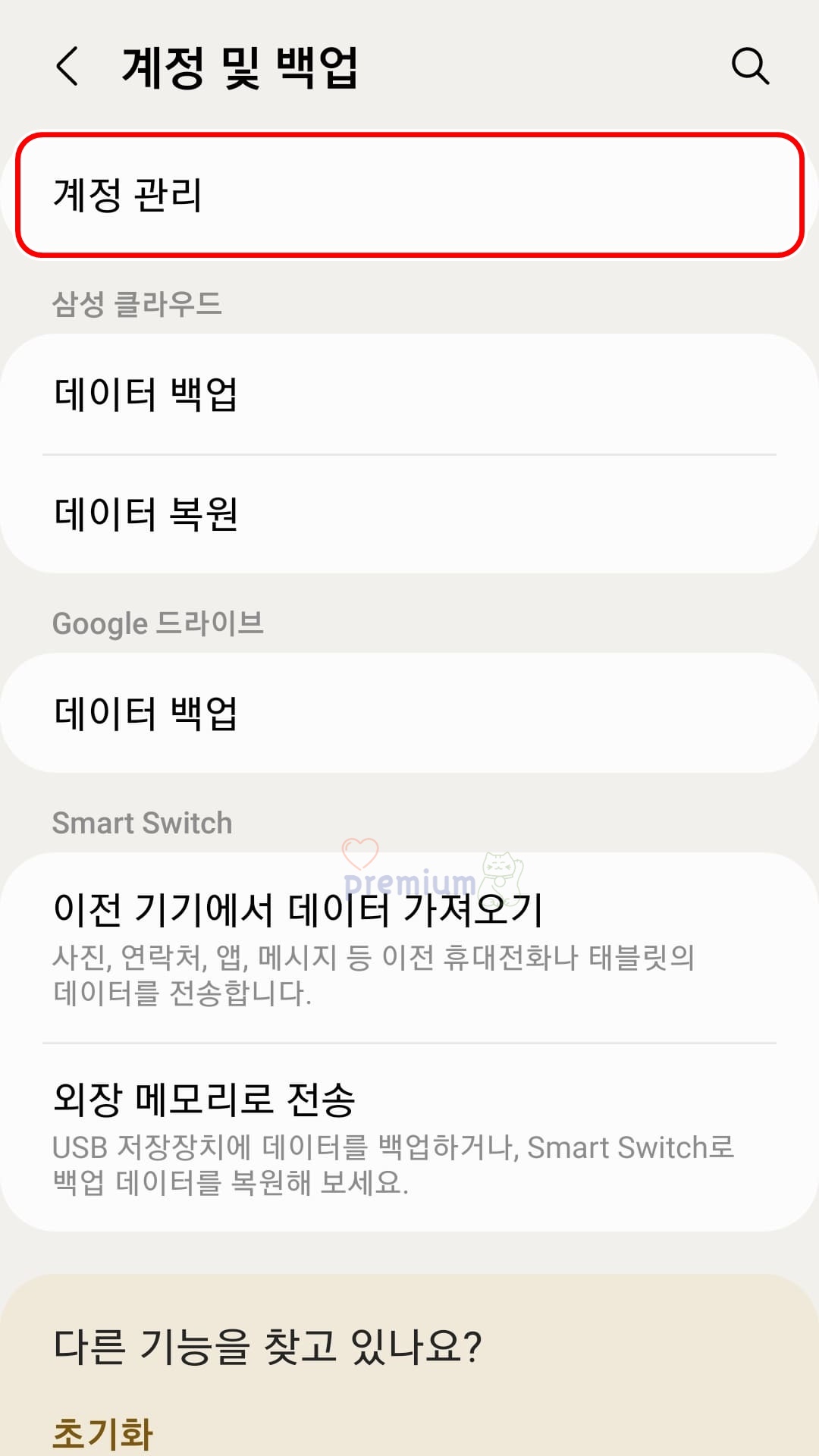
4. 구글 계정을 클릭합니다.
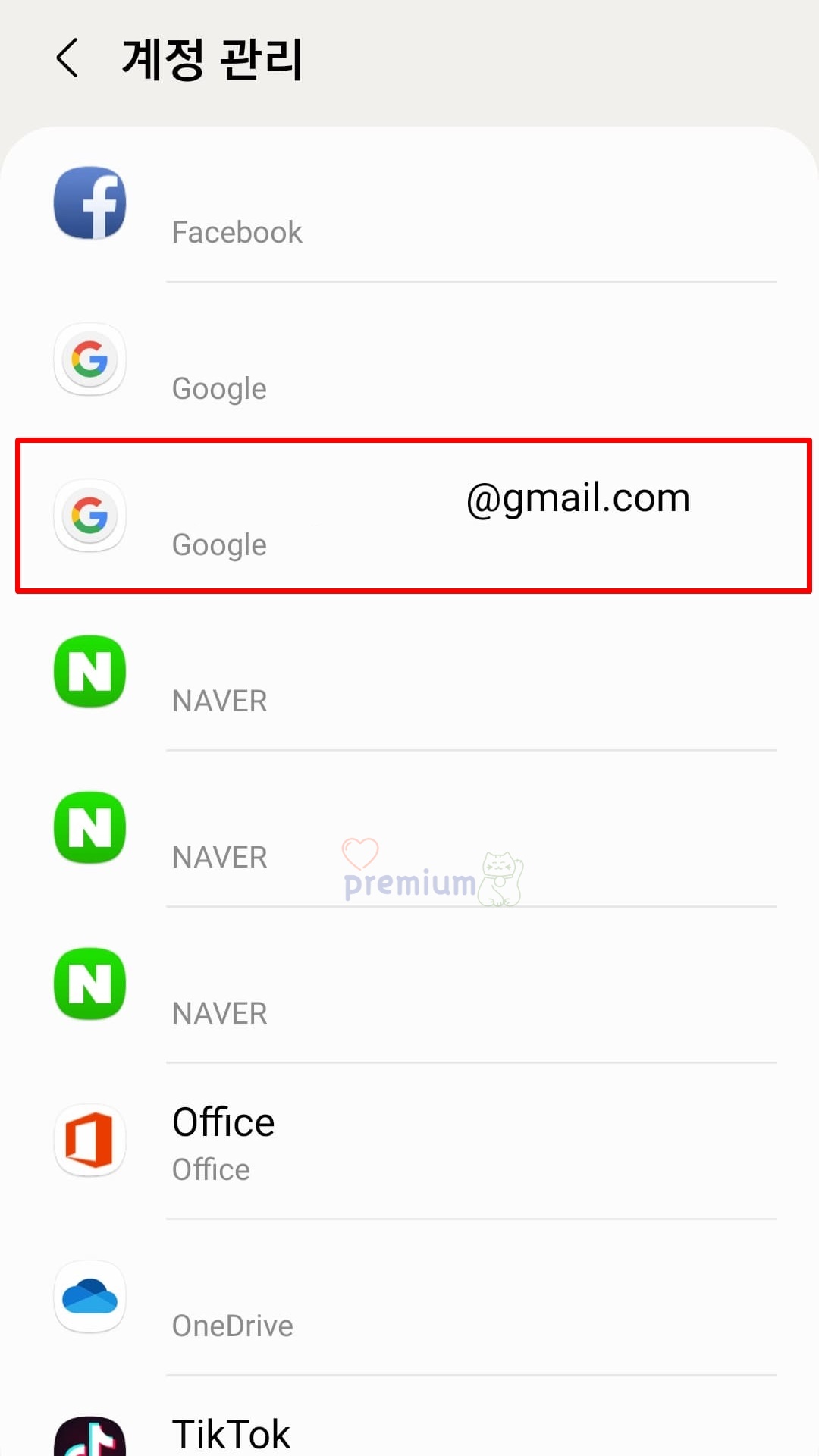
구글에 주소록 동기화를 연결하고 싶은 계정을 선택하시면 됩니다.
5. 연락처 버튼을 활성화합니다.
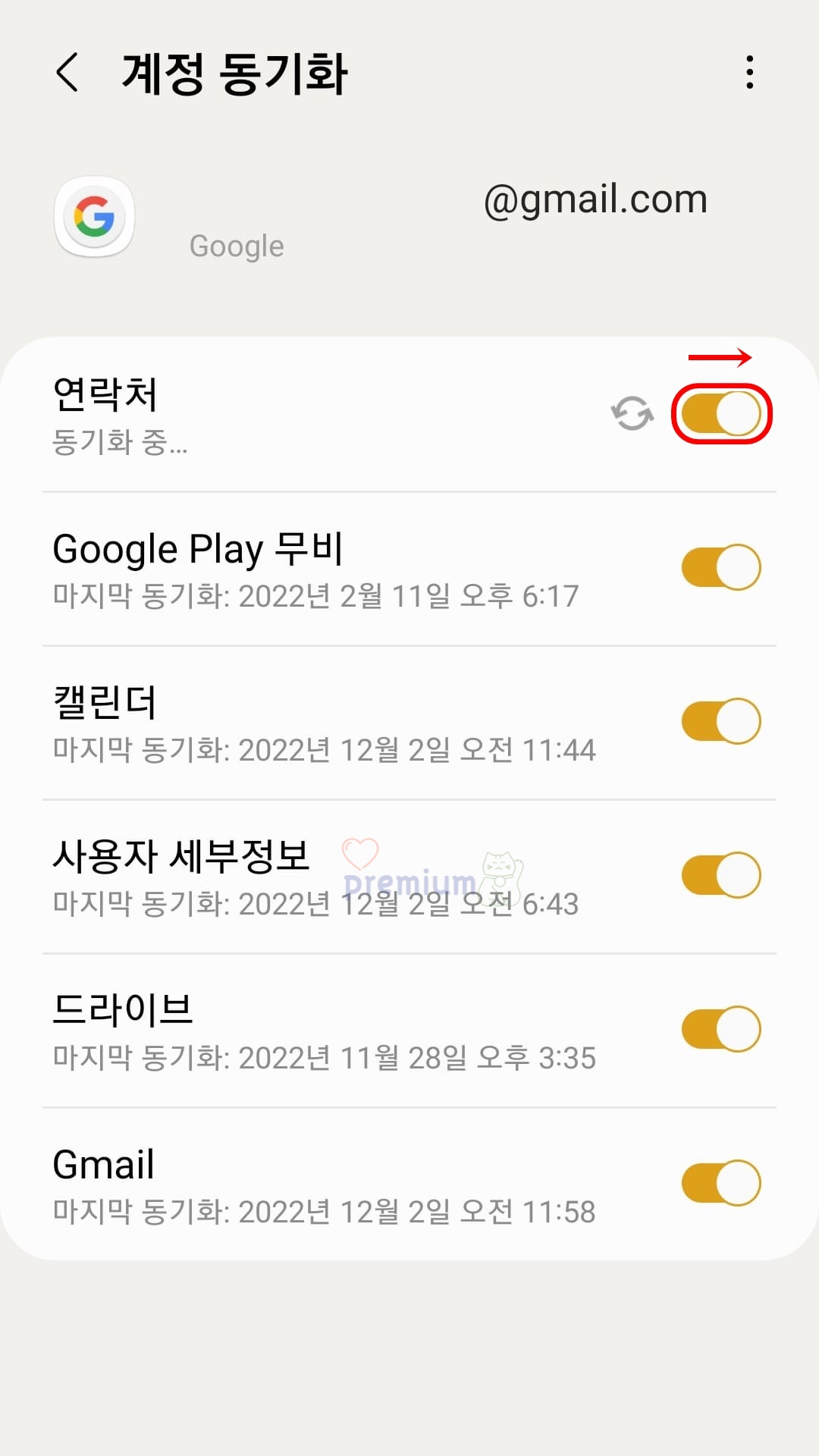
연락처 동기화가 완료되면 연락처 글자 아래에 마지막 동기화 날짜와 시간이 표시됩니다.
- 연락처 동기화 해제하는 방법은 '연락처 버튼'을 비활성화합니다.




